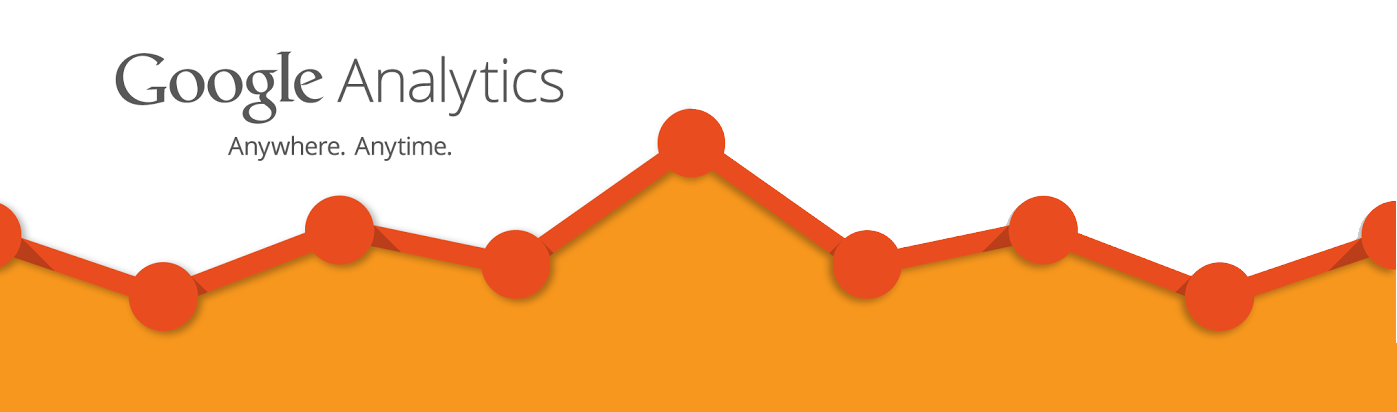
ゲームプロジェクトの開発のある時点で、それに関する統計を収集する必要があります。 結局のところ、これにより、プレイヤーが考えているように、ゲームの使用中にプレイヤーが何をしているのかを理解でき、いくつかの瞬間を洗練し、プレイヤーを悩ませるものを見せ、彼が好きであることを示す機会を与えます。
そして、選択する特定の分析システムを選択します。 Unity、Googleアナリティクス、Appat、Flurry、Localitycsの独自の開発-これは私たちが利用できるシステムのほんの一部です。 Googleの分析システムが選ばれた理由とその操作方法を知りたい人は、猫の下でお願いします。
システム選択
そのため、非常に多様な分析システムに直面していますが、Googleアナリティクスは私に引き継がれました。なぜですか?
多くの理由があり、主な理由は次のとおりです。
- Unity3D用のビルドがあります
- 良いドキュメント
- シンプルなAPI
- 無料
- PCで作業する
そして今、ポイントでそれを整理することができるので、それはより明確になります
- Unity3Dでのビルドは常に素晴らしいものです。「タンバリンと踊る」必要はなく、プラグインを使用するために何か特別なことを書く必要もありません。 すべての分析システムがそのようなことを自慢できるわけではありませんが、最も有名なものがそのようなことを持っています。
- ドキュメンテーションは非常に良いレベルで行われ、すべてが2つのWebページに記載され、プラグインのセットアップとさらなる作業が直感的かつ明確に説明されています。 他のシステムには、Unity3Dでのビルド専用のドキュメントがないか、またはありますが、多くの要望が残されています。
- ドキュメントにアクセスしなくてもC APIを理解できます。それだけです。 他のプラグインは、この分析システムにはない、プラグインを操作するためのいくつかの追加事項に基づいています。
- 価格については、ここではすべてが簡単です。Googleアナリティクスでは、1か月あたりの追跡数に制限があり、100万という非常に適切な数字です。特に、アプリケーションに数百万のオーディエンスがいない場合、これで十分です。 Googleに連絡する必要があります。 他の分析システムではこれを提供できません。通常、追跡の数に対する制限がはるかに少ないか、追跡機能が利用できません。 購入などを追跡することはできません。
- この時点で分解するものは何もありません。多くの分析システムは、PCでの動作を妨げない場合があり、モバイルプラットフォーム専用です。
これで、この分析システムが何から選択されたかが明確になり、プラグインをアプリケーションに統合する段階を開始できます。
プロジェクトでのGoogle Analyticsの統合
最初に行うことは、リポジトリからプラグインをダウンロードすることです。これが表示されます。
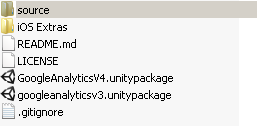
GoogleAnalyticsV4.unitypackage自体、iOS Extrasフォルダーのファイル、およびソースライブラリーのAndroidのソースライブラリーに興味があります。
したがって、GoogleAnalyticsV4.unitypackageからファイルをインポートし、iOSExtrasフォルダーからAssetsルートのエディターフォルダーにファイルをドロップします。このファイルはiOSでのコンパイルに必要になります。ライブラリcornyは、Androidプラットフォームでは何も動作しません。
そして、iOS向けのコンパイルについて少し説明します。 プラグインに必要なライブラリが自動的に接続されるように、iOSExtrasから転送したファイルが必要ですが、mod_pbxproj.pyも必要です。これは、Googleアナリティクスのドキュメントにあるリンクからもダウンロードされます。 また、エディターフォルダーに配置する必要があります。 これで、必要なすべてのライブラリが自動的に接続されますが、これはMacでコンパイルしている場合にのみ機能すること
を考慮する必要があります。
接続するライブラリ :
- AdSupport.framework
- Coredata.framework
- SystemConfiguration.framework
- libz.dylib
- libsqlite3.dylib
Android用に設定するには、タグの後に次の行を追加してマニフェストファイルを変更する必要があります。
<uses-permission android:name="android.permission.INTERNET"/> <uses-permission android:name="android.permission.ACCESS_NETWORK_STATE"/>
ファイルをプロジェクトにインポートし、構成を終了したら、プロジェクト内の設定に移り、次のパスにあるプレハブGAv4.prefabから始めましょう。

必要な基本設定のみを説明します。これらは次のとおりです。
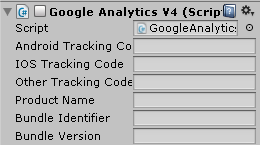
Android Traking Code-Google Analyticsでアプリケーションを作成するときに受け取るアプリケーションのコード。Unityでオフィスで作成したアプリケーションのコードと、純粋にAndroidの両方のコードを使用できます
IOS Traking Code-Google Analyticsでアプリケーションを作成するときに受け取るアプリケーションのコード。Unityでオフィスで作成したアプリケーションのコードと、純粋にIOSの両方のコードを使用できます
OtherTraking Code-Google Analyticsでアプリケーションを作成するときに受け取るアプリケーションコード。Unityでオフィスで作成したアプリケーションのコードのみを使用できます。
製品名-アプリケーションの作成時に指定した製品の名前
Bundgle Identifire-タイプcom.company.nameによるアプリケーション識別子
バンドルバージョン-アプリケーションバージョン
トラッキングコードについて少し。 すべてのプラットフォームからすぐに追跡する1つのアプリケーションを作成することも、プラットフォームごとに個別のアプリケーションを作成することもできます。 コードの形式はUA-XXXXXXX-1です。
これらは、指定する必要がある主な設定です。残りは、プラグインが機能するためにそれほど重要ではないため、ドキュメントから取得できます。
プレハブをシーンに転送するだけで、作業を開始できます。 ここでは、すべてが非常に単純です。例として、Google Analitycsを使用することの本質を説明するスクリプトを1つだけ示します。
using UnityEngine; public class Analitycs : MonoBehaviour { public GoogleAnalyticsV4 componentAnalitycs;
以上で、分析システムを安全に使用できるようになりました。 特にGoogleアナリティクスアカウントで作業するのが面白い場合は、別の記事を書くことができますが、必要ではないと思います。すべてが非常にシンプルで直感的です。